ポケモンZ-Aが発売された!
しかしSwitch2版は妻がTVでプレイしていて、オレはSwitchの小さい画面・・・
そうだ!iPadを使えばいい!
ということでiPadにNintendo Switchの画面を出力してみた!
iPadはモニター化してSwitchをプレイできる

iPadはiOS17からUVCに対応になり、対応する機器の映像をiPad側へ出力できるようになった。
今回は対応する機器としてUGREENのキャプチャーカードを用意・利用してiPadへNintendo Switchの映像を出力することができたのでまとめておく。
iPadでポケモンがプレイできて快適だぞ!!!
必要な機材・アプリと環境【SwitchとiPadをつなぐ準備】
使用した機材一覧と構成
用意するものは以下。

・Nintendo Switch(通常モデル)
通常モデルと有機ELモデルが対応。
Nintendo Switch Liteはそもそも映像出力に対応していないので注意。
・iPad Pro 11インチ(M1)
iPadOS 17以降+USB-Cポート搭載のiPad が必須。
Lightning端子モデルはUVC非対応のため使用不可。
対応機種は以下の通り。
iPad Pro:2018年以降のモデル
Air:第4世代以降
mini:第6世代以降
iPad:第10世代
・UGREEN USB-Cキャプチャーカード(1080p/60fps対応)
・充電器(出力が45W以上)と45以上の出力に対応したUSB-Cケーブル
→ Nintendo Switchに付属の純正充電器でもOK

全部つなぐとこうなる。
若干のごちゃつき感はあるけど、それはしょうがない!!
iPadのアプリ:Dongled

iPadにはDongledというアプリをインストール。


App StoreでDongledと検索すると表示されるオレンジ色のアイコンのアプリをダウンロードしておく。

起動した画面がこれ。
初回起動時にはカメラとマイクのアクセス許可に関するメッセージが表示されるから、許可しておく。
許可するのを忘れた場合は「設定」アプリから「アプリ」「Dongled」へと進み、「マイク」「カメラ」をオンに。
UGREENキャプチャーカードの特徴
キャプチャーカードは対応してるものだったら何でもいいと思うけど、オレはUGREENのキャプチャーカードを購入。
「キャプチャーボード」と書いてあったりもするけどほぼ同じと思ってもらって特に問題はない。

このキャプチャーカードの端子はどちらもUSB-C(モニター側はUSB-Aにも変換可能)。
HDMI↔USB-Cのキャプチャーカードが多いが、それだとドックが必要になる。
ドックを挟みたくなかったのでどちらもUSB-Cだったコレにした。
映像出力元(Switchにつなぐ側)のケーブルが長め。

重さは92g。
重くないので持ち運びも楽。

本体の側面には給電用のUSB-Cポートがある。

ちなみに45W以上の出力があればモバイルバッテリーの使用も可。
オレはいちいちコンセントの位置に行くのもめんどいので、高出力対応のUGREENのモバイルバッテリーで代用。

映像出力元に繋ぐ側のUSB-C端子。
スマートフォンのアイコンが書いてあるテープが貼ってある。

映像出力先に繋ぐUSB-C端子。
USB-Aに変換できるアダプタ付いていて、PCのアイコンが書いてあるテープが貼ってある。
SwitchとiPadを接続する手順【Dongledで映すまで】
モノは用意できたので、いよいよSwitchをiPadに移す手順を説明する。
まぁ繋ぎゃいいんだけど繋ぐ順番や起動の順番によってiPad側に映像が出力されなかったりしたので、オレが見つけた100%出力される方法を記しておく。
Dongledアプリを起動

まず始めにiPad側でアプリ【Dongled】を起動しておく。
Nintendo Switchを起動

次にSwitchを起動させておく。
Switchがスリープ状態だとうまく映像が出力されなかったりしたので、先につけておくと安心。
ケーブルを接続

最後にケーブルを出力するんだけど、以下の順番で接続すること。
- 充電器をコンセントに挿す
- 充電器に挿したUSB-Cケーブルをキャプチャーカードに挿す
- iPadにキャプチャーカードのUSB-C(アダプタが付いてる方)を挿す
- Nintendo SwitchにキャプチャーカードのUSB-C(アダプタが付いてない方)を挿す
キャプチャーカードを動作させるための電力供給を先に行い、キャプチャーカードの動作を安定させる。
その状態でiPadにケーブルを挿すことでキャプチャーカードからiPadへの映像出力準備を確定させて、起動状態(=映像出力可能状態)のNintendo Switchを最後に繋ぐことで安定して出力する狙い。
基本この順番を守れば100%映像出力できた。
映らないときのチェックポイント
映らないときは以下をチェック。
- USB-Cがちゃんと挿さっているか
- iPadに挿すUSB-CとSwitchに挿すUSB-Cが逆になっていないか
- Nintendo Switchを起動したあとにケーブルを繋いでいるか
- 充電器は45W以上の出力があるか
- それぞれのケーブルを挿す順番を変えてみる(給電用のUSB-Cケーブルの接続が最初)
- iPadでDongledの「カメラとマイクへのアクセス」を許可しているか
→「設定」アプリから「アプリ」「Dongled」へと進み、「マイク」「カメラ」がオンになっているか確認
実際に『ポケモンZ-A』をiPadでプレイした感想
この状態でポケモンを20時間程度プレイした感想は以下。
映像の綺麗さと遅延

映像がめちゃくちゃキレイ。
そもそもiPadの画面がキレイだから、Switchでもその恩恵をがっつり受けられる。

プレイ時の画面をスクショした画像。
Switchのスクショ機能だとスマホ側に持ってくるのにいちいちWi-Fi繋いだりして面倒だけど、iPadの画面スクショすればいいので簡単にスマホに保存できる。
画面の録画も同様で、iPadの画面録画をしておけばそれがそのまま写真アプリに保存されるからゲーム実況でも使えそう。
遅延の有無
遅延はこんな感じでほぼ無し。
Yボタンを押してのローリングを見ると遅れてるように見えるけど、別にiPadに出力してなくても同じくらいのタイミングだった。
ただしFPSとかスマブラのような、タイミングにシビアなゲームは向いてないと思う。
注意点とデメリット【実際に使ってわかったこと】
高出力の充電器(45W以上)が必要

まずは45W以上の出力がある充電器が必要であること。

スマホの充電に使うような20W~30Wの充電器だとこんな感じの画面になってしまいiPadに映像出力できないので、高出力の充電器を用意する必要がある。
とりあえずNintendo Switchの純正充電器であれば対応してるので、持ってない人は純正充電器を使うといいだろう。
加えてキャプチャーカードは使用中に35~40℃くらいの熱をもつので、熱がこもらないような場所に出しておくのが望ましい。
iPad側が充電できない
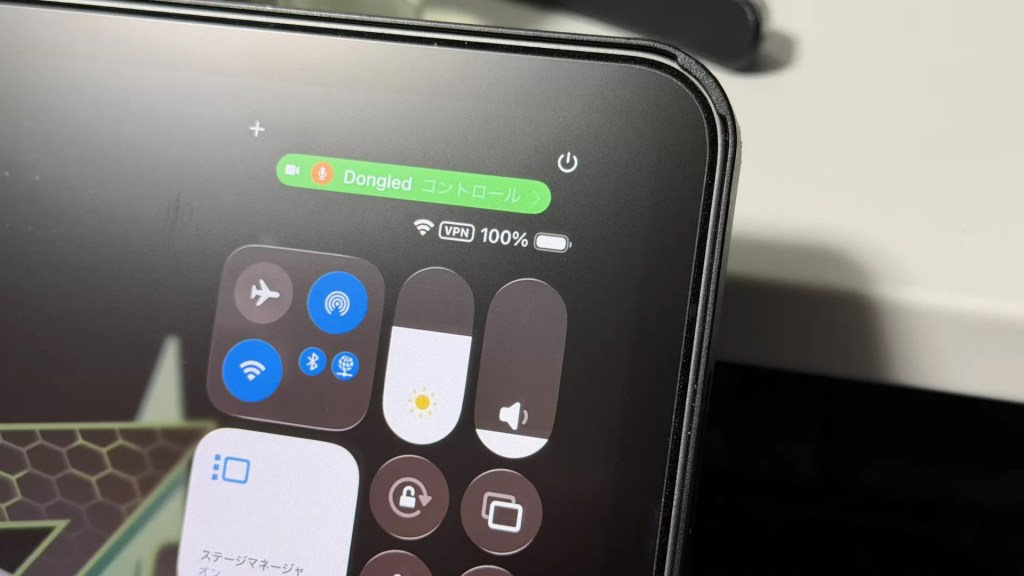
個人的にはコレが一番イタイんだけど、iPadへの給電ができない。
3時間ぶっ続けで遊ぶと大体50~60%は減るので、6時間以上iPadでプレイすることはできない。
これは「Switch側は給電するけどモニター側は給電されない」というキャプチャーカードの仕様っぽいからどうしても回避は不可能。
iPadのバッテリーを100%に充電しておいてから遊ぶべし。
Nintendo Switch 2にはそのままでは非対応

あとはNintendo Switch2には同じ条件では出力することはできない。
Switch2は純正のドックを介して初めてUSB-Cから映像出力できるようになってる(Nintendo Switch2のひみつ展より)ので、そのままでは不可。
逆にドックを介して出力信号が送れられてるHDMIからUSB-Cに変換してあげれば、iPadに出力できるんじゃないかと思ってる。
以下のアダプタを買ってみて、もしできたら追記する。
ウルトラハイスピードに対応してないからその影響がどれくらい出るかがちょっと心配。
まとめ:iPadをモニター化してSwitch版『ポケモンZ-A』を快適にプレイ!

USB-Cのキャプチャーカードを導入して、オレは快適にiPadでポケモンZ-Aをプレイできている。
遅延もほぼ感じないし、映像もきれいだし、スクショも簡単でほぼ言う事無し。
iPadに給電できないのはちょっとダルいけど、そもそも6時間ぶっ続けでゲームをすることはほぼないので運用で回避する予定。
「Nintendo Switchの画面が小さいな~」
「iPad買ったけど眠ってるな・・・」
という方はぜひiPadをモニター化して綺麗な画面でSwitchをプレイしようぜ!
ってことで、じゃ、おつ!!









































